【IDEA教程】IDEA 如何将 Maven 支持添加到现有项目?

您可以通过 IntelliJ IDEA UI 打开现有的非 Maven 项目并添加 Maven 支持。
添加 Maven 支持
- 打开现有项目,例如 Java 项目。
- 在Project工具窗口中,右键单击您的项目并选择Add Framework Support。
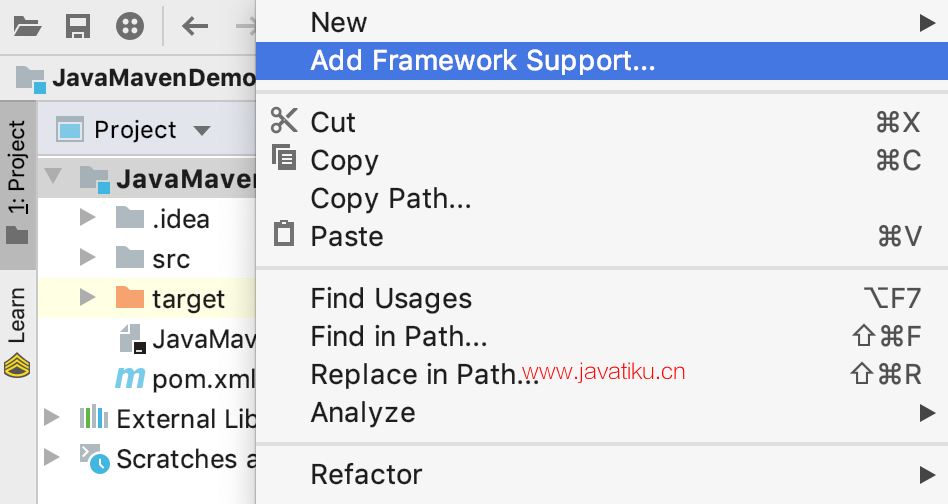
- 在打开的对话框中,从左侧的选项中选择Maven ,然后单击OK。
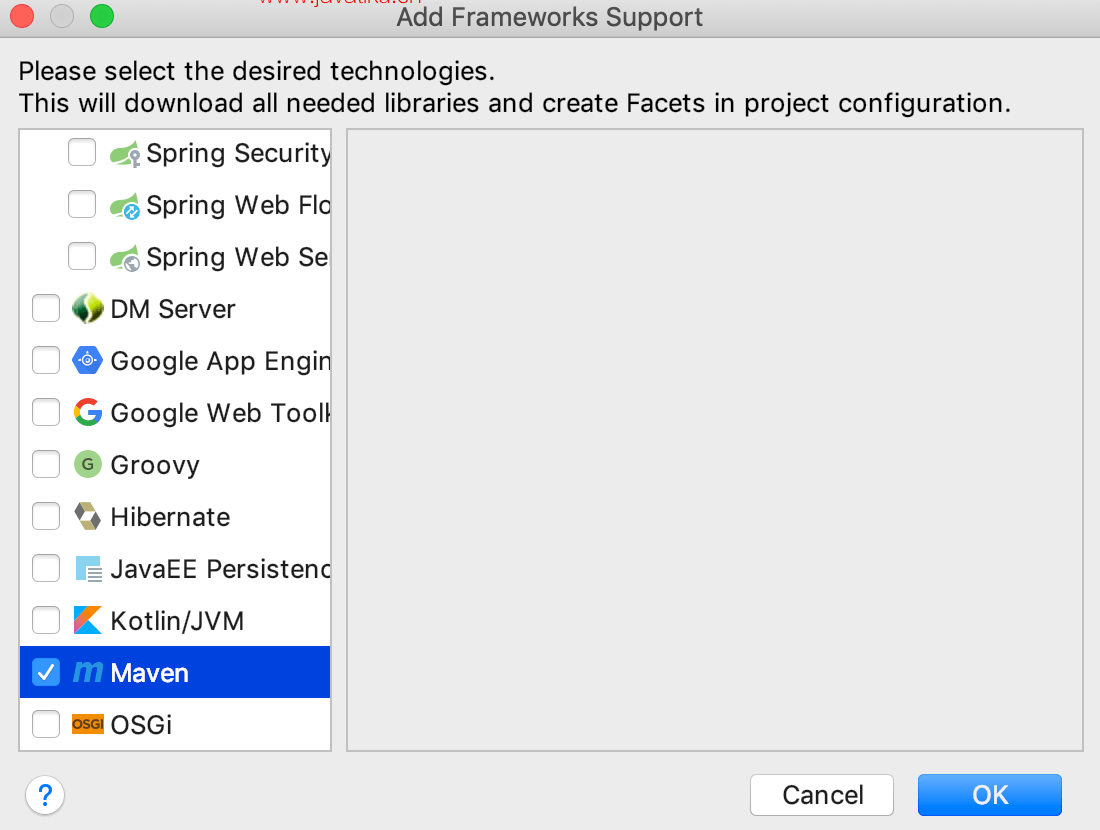
IntelliJ IDEA 将默认POM添加到项目中,并在项目工具窗口中生成标准 Maven 布局。
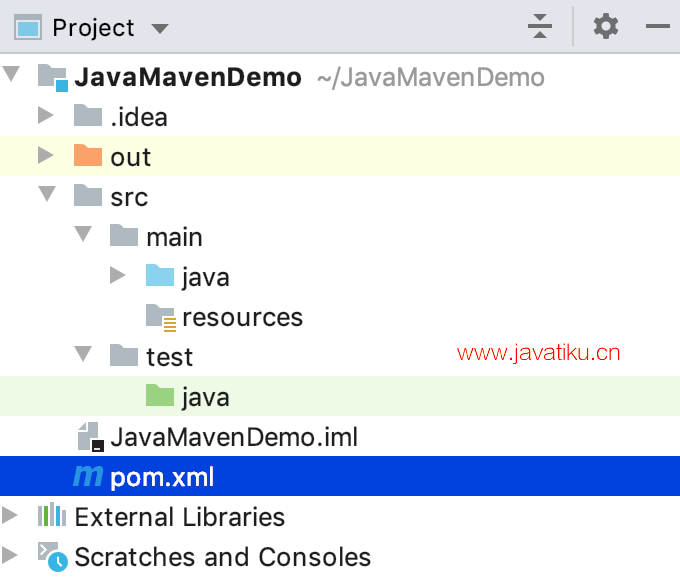
IntelliJ IDEA 还在Maven工具窗口中使用Lifecycle和Plugins创建了相应的结构。
- 打开生成的POM并指定一个
groupId.artifactId和是自动指定的version。
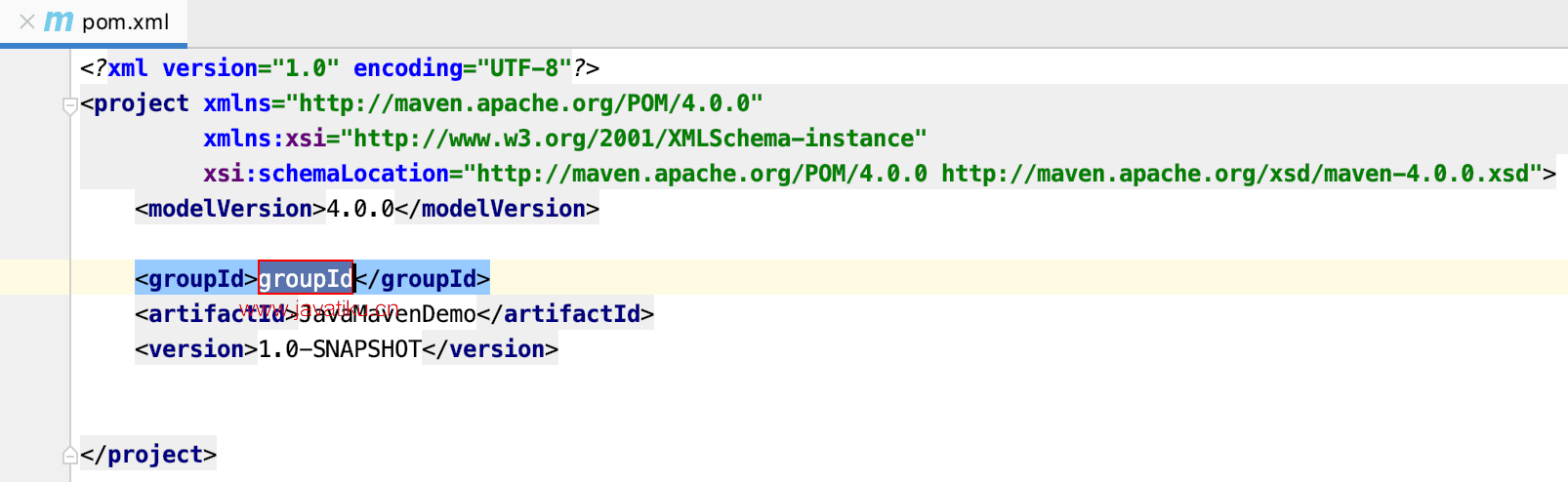
每次您更改 POM 时,IntelliJ IDEA 都会显示一个弹出窗口,建议您导入您的更改。
此时,您可以使用 Maven 进一步开发您的项目。我们建议您在 POM 中进行所有项目更改,因为 IntelliJ IDEA 将pom.xml视为单一事实来源。
创建可执行 JAR
您可以完成以下可选步骤来创建可执行 JAR。
- 单击
以构建项目。IntelliJ IDEA 生成目标文件夹。请注意,IntelliJ IDEA 仅编译源代码,不会创建 JAR 文件或 Manifest 文件。
- 在资源目录中创建一个清单文件。
右键单击目录,选择新建 | 创建META-INF子目录的目录。然后右击子目录,选择New | 用于创建MANIFEST.MF文件的文件。
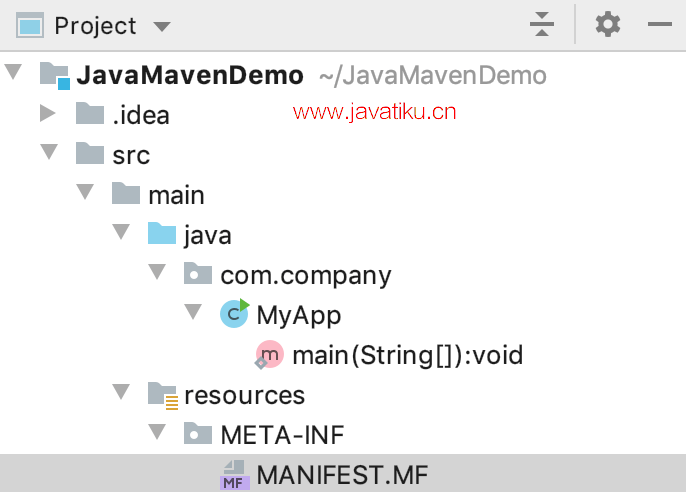
- 在编辑器中打开MANIFEST.MF文件并添加有关您的主类的信息。
检查以下代码:
Main-Class: com.company.MyApp- 在你的POM中指定Manifest 文件信息,这样你就可以使用 Maven 生成一个可执行的jar文件。
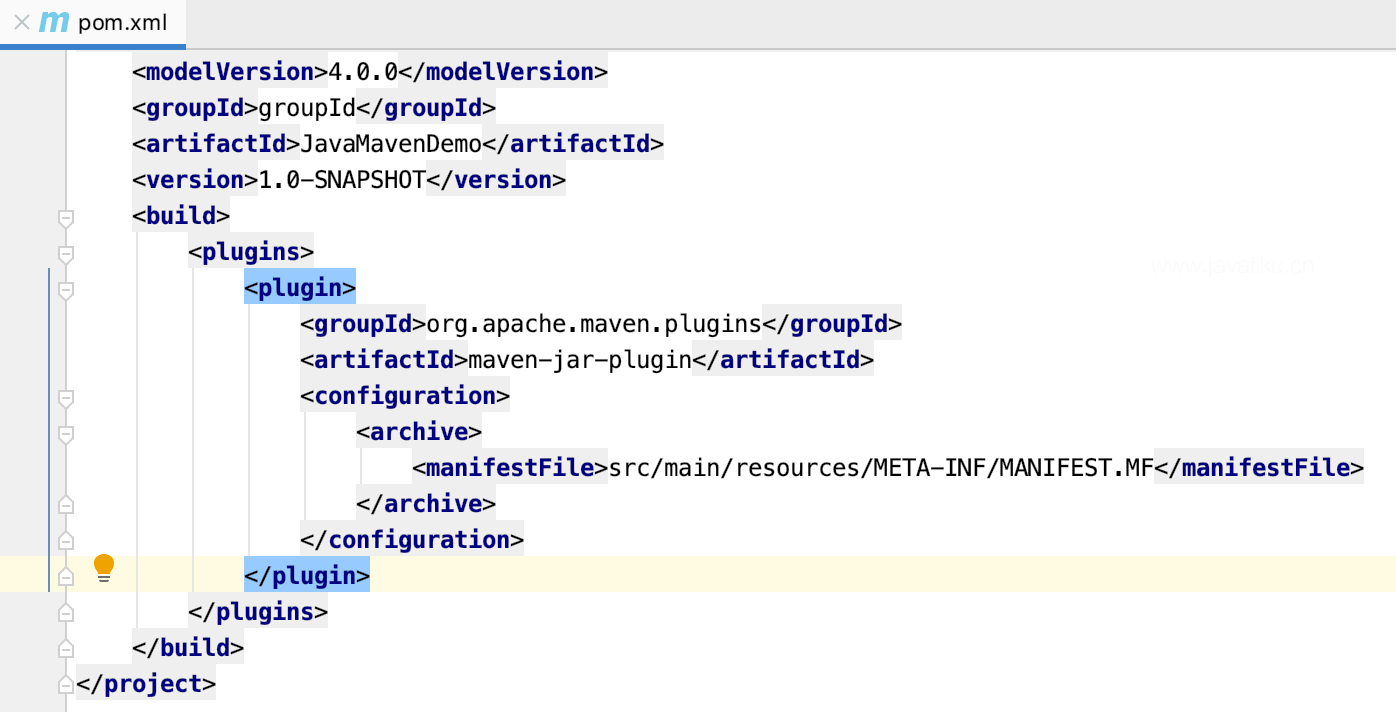
- 在Maven工具窗口的Lifecycle列表中,双击install命令生成jar文件。IntelliJ IDEA 在目标文件夹中生成适当的信息,并在Project工具窗口中生成可执行 JAR。
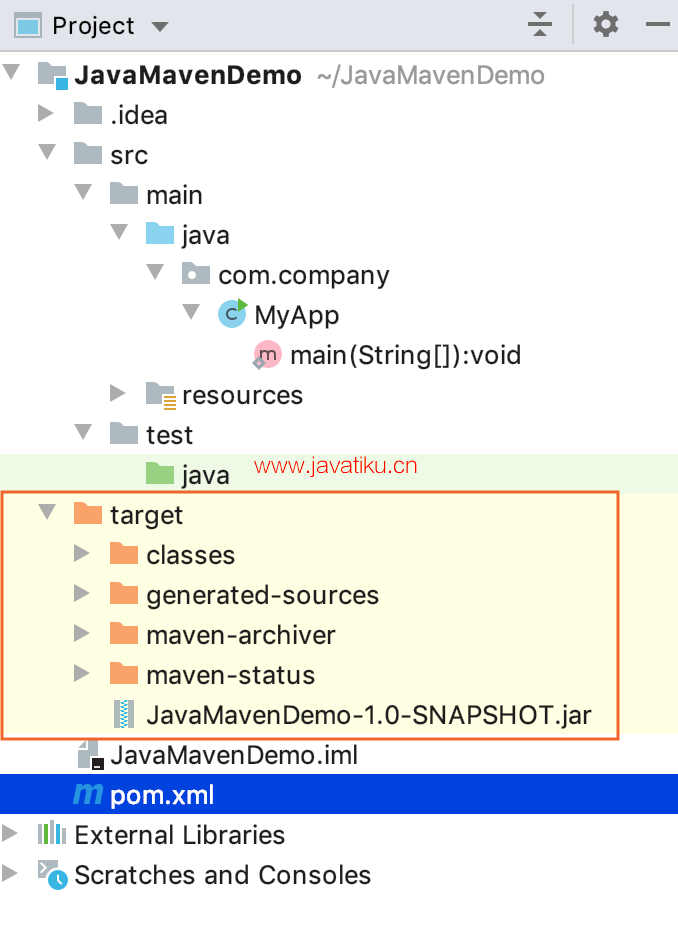
您可以右键单击生成的 JAR 并选择Run以执行该文件。
如果现有项目包含多个模块,那么将这样的项目转换为 Maven 项目将变得非常具有挑战性。在这种情况下,我们建议您创建一个外部 POM,在其中描述您的项目并像打开常规 Maven 项目一样打开您的 POM。



